Фотографије смо поставили на ВКонтакте
Као и свака друга друштвена мрежа, ВКонтакте сајт је дизајниран да омогући људима да комуницирају једни са другима у било ком пригодном тренутку. У ову сврху ВК.цом омогућава корисницима различите наљепнице и емотиконе, омогућавајући им приказивање живих емоција.
Довољно дуго, корисници су измислили нови начин украшавања властите странице ВКонтакте - кориштење фотостата. Ова функција није стандардна за ВК, али ништа не спречава било ког корисника да користи неке методе треће стране за подешавање ове врсте статуса без икаквих последица.
Садржај
Поставите фотостат на вашу веб локацију
За почетак, потребно је одредити, који је заправо такав фотостат. Ова реченица се зове фото трака, која се налази на страници сваког корисника у главним информацијама о профилу.
Ако на вашој страници нема статуса фотографије, онда ће наведени простор, то јест блок фотографија, бити заузети редовним сликама по редоследу учитавања. Сортирање истовремено се јавља само датумом, али поруџбину може бити прекршено само-брисање фотографија са ове траке.
Под било којим околностима, након инсталирања статуса фотографије на страници, морате избрисати нове фотографије са траке. Иначе, интегритет утврђеног статуса ће бити прекршен.
Можете да подесите статус са фотографија на страницу на више начина, али већина ових метода се своди на коришћење истих типова апликација. У овом случају, наравно, постоје и друге могућности за инсталирање фотостат, укључујући и ручне.
1. метод: Користите апликацију
У социјалној мрежи ВКонтакте, постоји неколико апликација, од којих је сваки дизајниран посебно да корисницима олакша инсталирање статуса са фотографија. Сваки такав додатак је потпуно бесплатан и доступан сваком власнику ВК.цом профила.
Такве апликације пружају функционалност два типа:
- уградња готовог фотостатуса из базе података;
- стварање фотостатуса са слике корисника.
База података о свакој таквој апликацији је веома широка, тако да можете лако пронаћи оно што је исправно за вас. Ако желите да инсталирате претходно припремљену слику, биће вам потребне додатне акције.
- Пријавите се на ВКонтакте сајт са својим корисничким именом и лозинком и одаберите главни мени у одељку "Игре" .
- На отвореној страници пронађите линију за претрагу "Тражи по утакмицама" .
- Као упит за претраживање, унесите реч "ПхотоСтатусес" и изаберите прву пронађену додатак које користи највећи број корисника.
- Након што отворите додатак, погледајте постојеће статусе фотографија. Ако је потребно, користите функцију претраживања и сортирања по категоријама.
- Ако нисте задовољни статусима које су креирали други људи, можете их креирати кликом на дугме "Креирај" .
- Пре него што ћете бити прозор са могућношћу преузимања и уређивања датотеке слике. Кликните на дугме "Изабери" да бисте отпремили слику за створени статус фотографије.
- Након што је слика преузета за статус, можете одабрати област слике која ће се приказати на вашој страници. Преостали делови ће бити прекинути.
- Када завршите са подручјем селекције, кликните на дугме "Довнлоад" .
- Затим ће вам бити приказана коначна верзија статуса. Кликните на дугме "Инсталирај" да бисте сачували статус фотографије на вашој страници.
- Идите на своју ВК страницу да бисте се уверили да је статус исправан са слика.
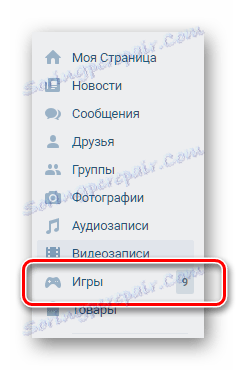
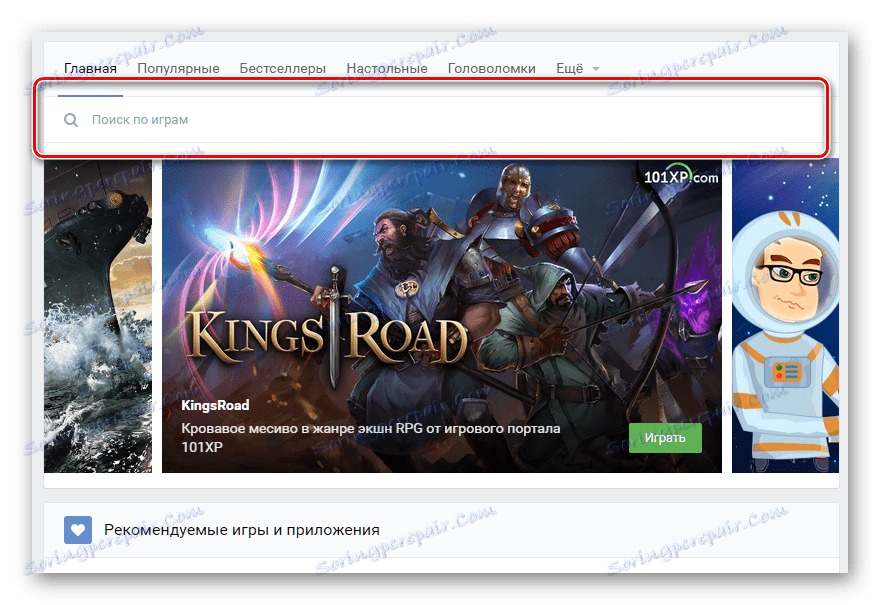
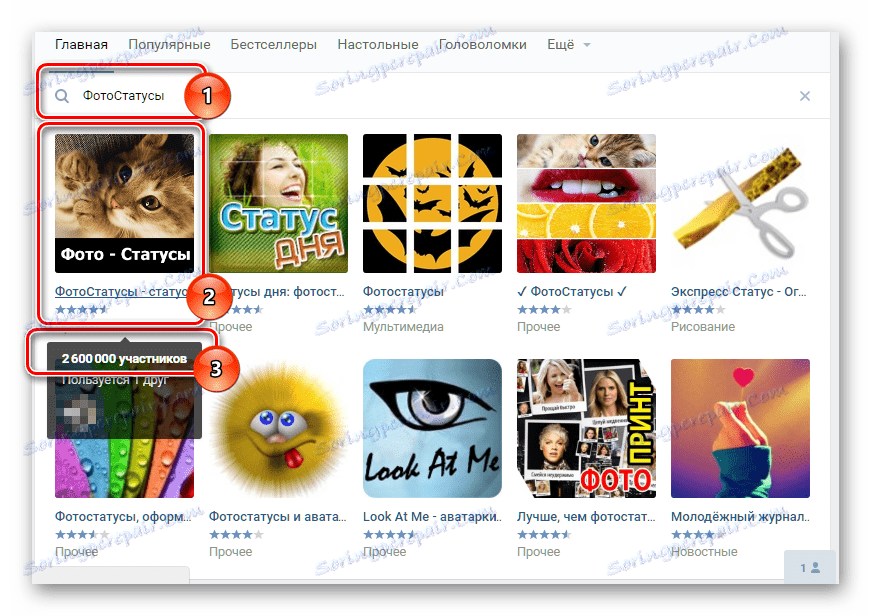


Главни услов за отпремање датотеке је његова величина, која би требало да буде већа од 397к97 пиксела. Препоручљиво је одабрати слике у хоризонталној оријентацији како бисте избегли проблеме са неправилним приказом.

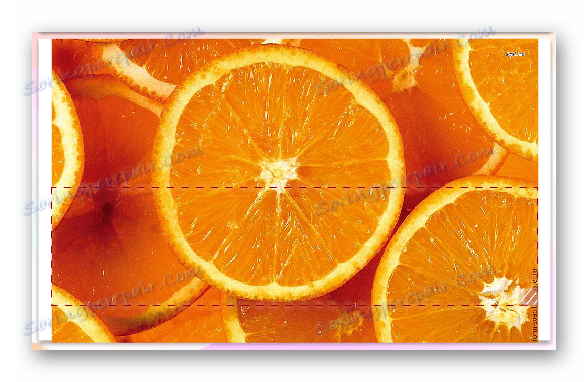
Такође обратите пажњу на ставку "Додај у дељени директоријум" . Ако означите, ваш статус фотографије ће бити додан у општи директориј слика корисника. У супротном, инсталира се само на зиду.
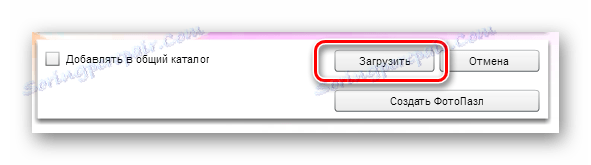
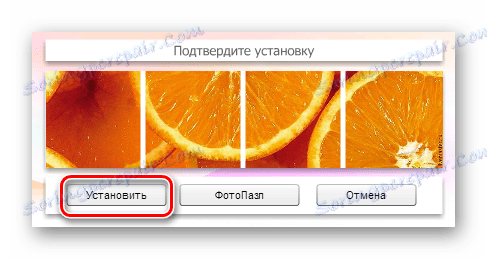
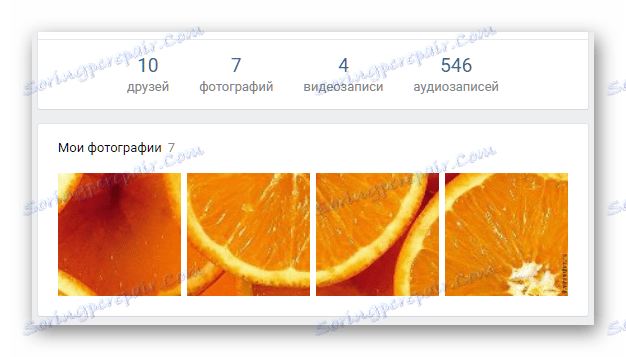
Главна предност методе је да можете да претворите своју фотографску траку у елегантну целу слику у неколико кликова. Конвенционални и једини недостатак је доступност оглашавања у готово свакој таквој апликацији.
Овај начин инсталирања фотографије на ВКонтакте страници је најоптималнији за просечног корисника. Поред тога, апликација ће извршити не само инсталирање слика на траци у исправном редоследу, већ и сами направити посебан албум. То значи да преузете слике неће бити проблем за све друге фото албуме.
Метод 2: Ручна инсталација
У овом случају ће вам требати много више акција него у претходном начину инсталирања фотостатуса. Поред тога, биће вам потребан уредник фотографија, на пример, Адобе Пхотосхоп , а неки вјештине рада са њим.
Такође треба истакнути да ако немате искуства са уредницима фотографија, на Интернету можете пронаћи готове слике за статус фотографије.
- Отворите Пхотосхоп или било који други едитор погодан за вас и изаберите "Нев" из менија "Филе" .
- У прозору за креирање документа наведите следеће димензије: ширина - 388; висина - 97. Имајте на уму да би основна јединица мјерења требала бити "пиксели" .
- Повуците унапред изабрану слику у своју радну област за статус фотографије.
- Користите алатку Фрее Трансформ да бисте умањили слику и притисните Ентер .
- Затим, морате дијелити ову слику. Користите алатку "Рецтангле селецтион" да бисте подесили величину површине на 97к97 пиксела.
- Кроз десним кликом на изабрано подручје изаберите "Копирај на нови слој" .
- Урадите исто за сваки део слике. Резултат треба да буде четири слоја исте величине.
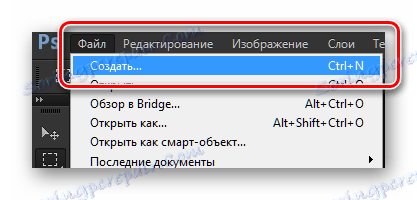
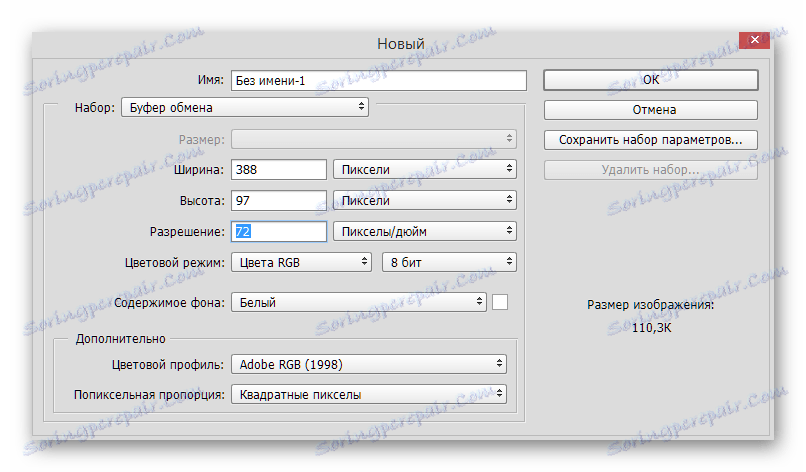

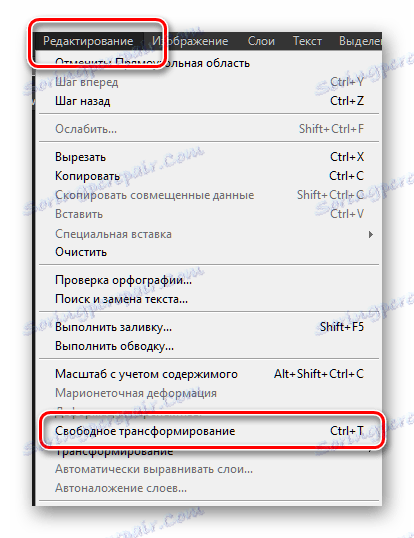
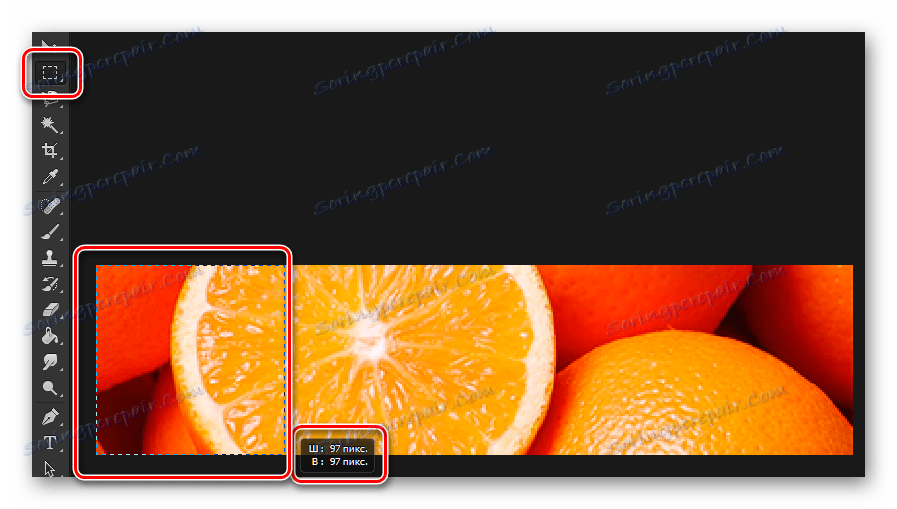
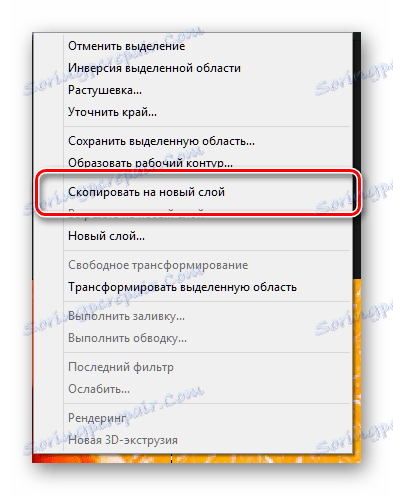

На крају горе поменутих акција, потребно је да сачувате сваку област селекције у засебној датотеци и да их ставите у исправан низ на ВЦ страници. Ми то радимо и стриктно у складу са упутствима.
- Држећи тастер "ЦТРЛ" , кликните левим кликом на преглед првог припремљеног слоја.
- Затим копирајте слој притиском комбинације тастера "ЦТРЛ + Ц" .
- Креирајте нови документ у менију "Датотека" . Уверите се да је резолуција у подешавањима 97к97 пиксела.
- У прозору који се отвори, притисните комбинацију тастера "ЦТРЛ + В" да бисте уметнули претходно копирану област.
- У менију Датотека кликните на дугме Сачувај као .
- Идите у било који директоријум погодан за вас, наведите име и врсту датотеке "ЈПЕГ" и кликните на дугме "Сачувај" .
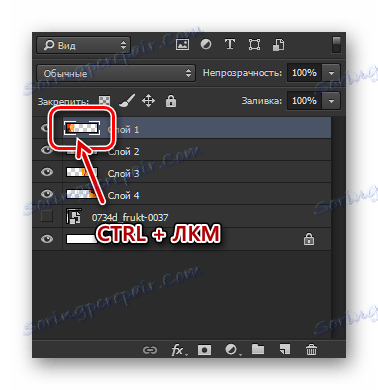
Обавезно проверите да ли сте копирали изабрани слој. Иначе ће доћи до грешке.

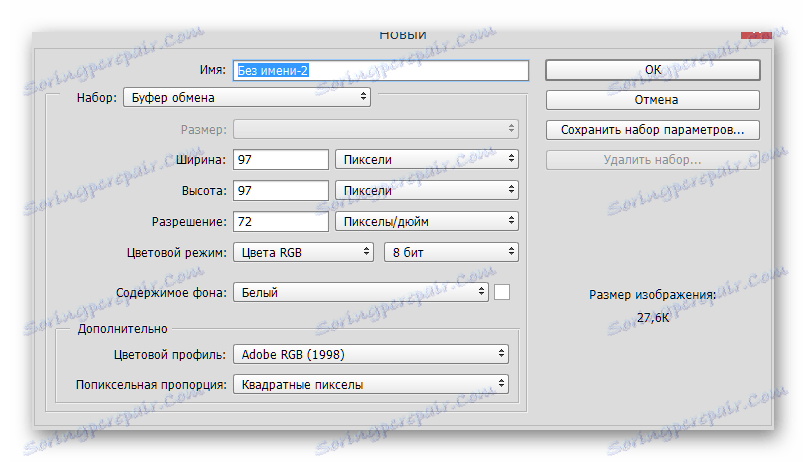

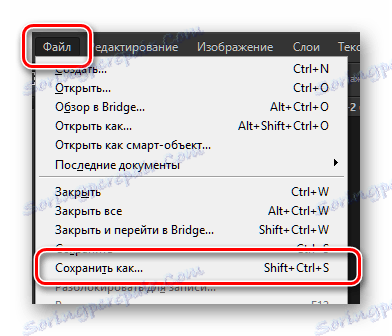
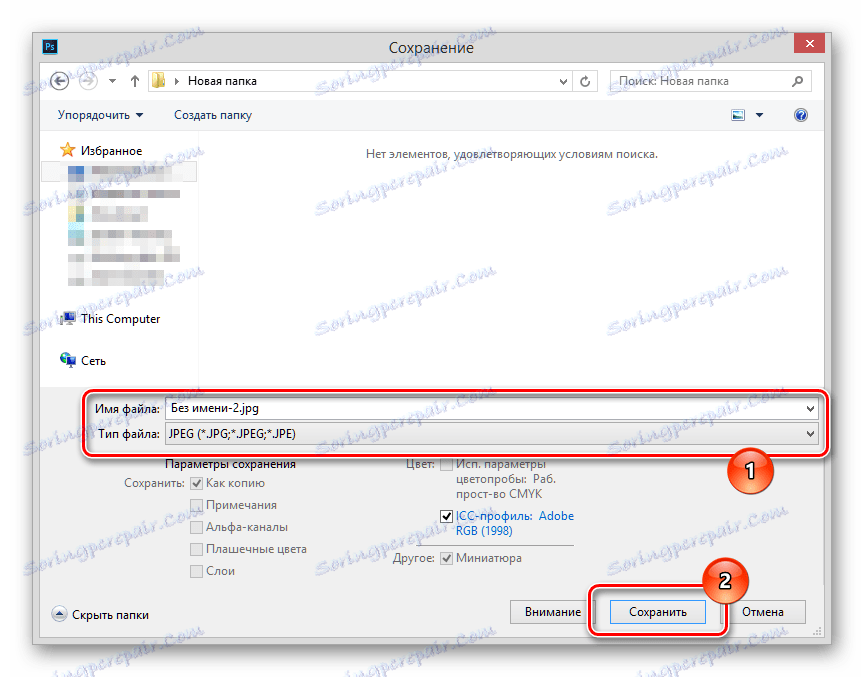
Поновите исту ствар са остатком оригиналне слике. Као резултат тога, требали бисте добити четири слике које су наставак једне друге.
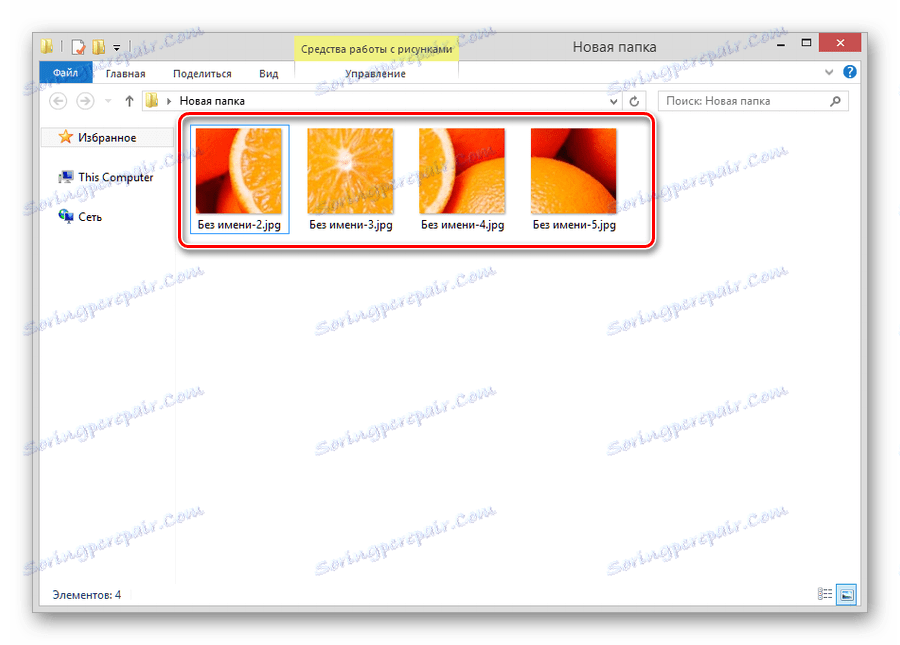
- Идите на ВКонтакте страницу и идите у одељак "Фотографије" .
- Ако желите, можете креирати нови албум, посебно за статус фотографије, кликом на дугме "Креирај албум" .
- Наведите жељено име и уверите се да вам подешавања приватности омогућавају да видите фотографије свим корисницима. Затим кликните на дугме "Креирај албум" .
- Једном у новоуређеном фото албуму кликните на дугме "Додај фотографије" , изаберите датотеку која је последњи фрагмент оригиналне слике и кликните на "Отвори" .
- Поновите све кораке описане у односу на сваку датотеку слике. Као резултат, албум би требало да се појави на сликама преокренутим из оригиналног формуларског налога.
- Идите на своју страницу да бисте се уверили да је статус фотографије постављен.
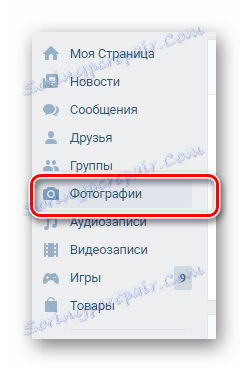

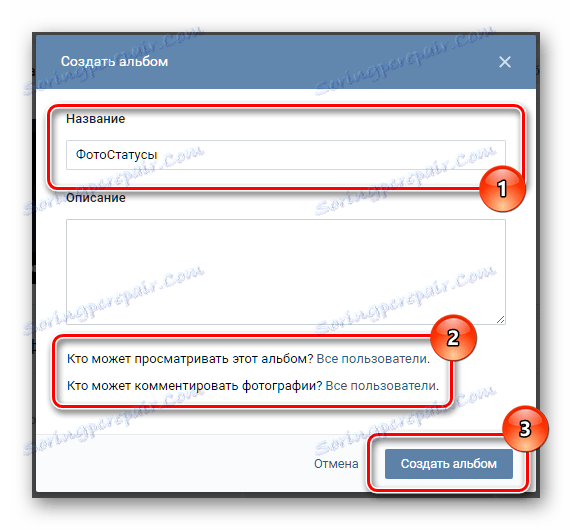
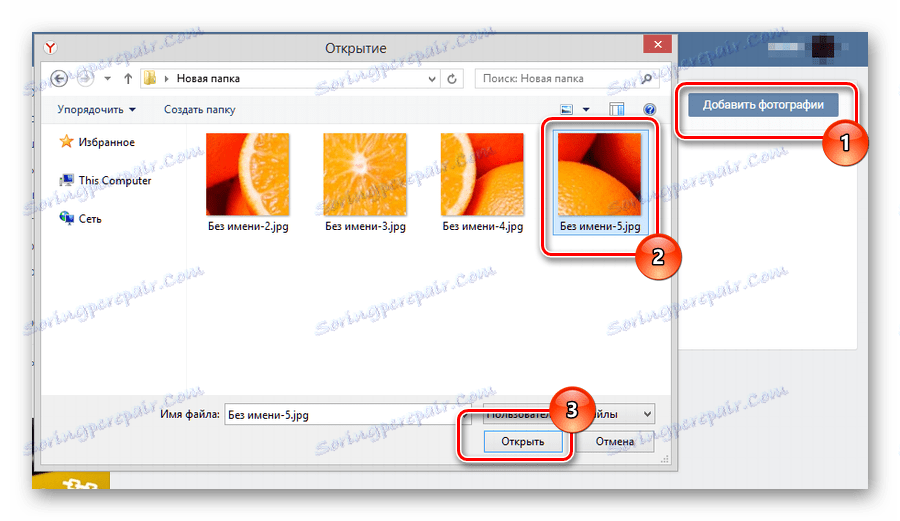
Све слике треба да се учитавају у обрнутом редоследу, односно од последњег до првог.
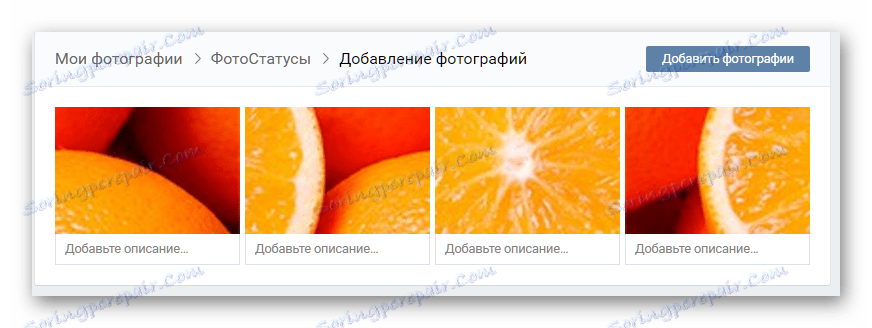
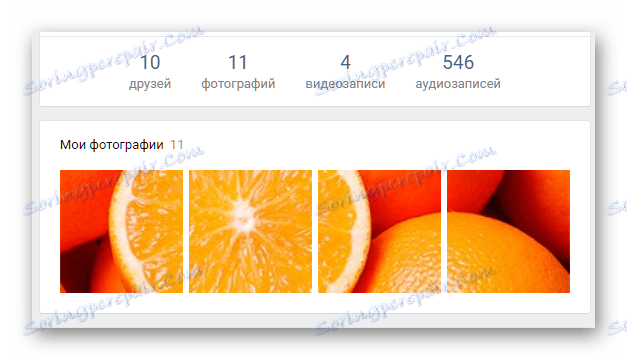
Овај метод је најтраженији, посебно ако имате потешкоћа са уредницима фотографија.
Ако имате могућност да користите ВКонтакте апликације да бисте инсталирали фотостат, онда је препоручљиво користити их. Ручно постављање странице препоручује се само ако не можете користити додатке.
Захваљујући висококвалитетним апликацијама, сигурни сте да неће бити проблема. Желимо Вам сретно!
